Nota: Este artigo cumpriu o seu objetivo e vai ser removido em breve. Para não ter de se deparar com a mensagem "Página não encontrada", estamos a remover as ligações que o reencaminham para esta página de que temos conhecimento. Se criou ligações para esta página, remova-as e juntos iremos impedir esse tipo de problema.
Ao trabalhar num documento guardado numa área de trabalho, pode bloquear a alteração de secções específicas por parte dos autores.
Importante: A funcionalidade Bloquear Autores só está disponível quando o documento é guardado no formato .docx para um site Windows Live OneDrive ou Microsoft SharePoint Foundation 2010 que suporte Áreas de Trabalho. Pode guardar em qualquer Windows Live OneDrive ou num servidor que tenha o Microsoft Office SharePoint Server 2007 ou o Microsoft SharePoint Server 2010. Para trabalhar com o SharePoint no Office para Mac, tem de ter o Microsoft Office para Mac Casa e Negócios 2011, o Microsoft Office para Mac Academic 2011 ou o Microsoft Office para Mac Standard 2011.
-
Selecione a parte do documento em que está a trabalhar.
-
Clique em rever > autores de bloqueio.
A secção está marcada como bloqueada.
Sugestão: Para remover um bloco, clique na secção bloqueada e, em seguida, clique em rever

Consulte também
-
Selecione a parte do documento em que está a trabalhar.
-
No separador Rever, em Proteção, clique em Bloquear Autores.
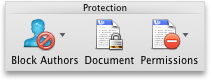
A secção está marcada como bloqueada.
Sugestão: Para remover um bloqueio, clique na secção bloqueada e no separador Rever, clique em Bloquear Autores ou prima











